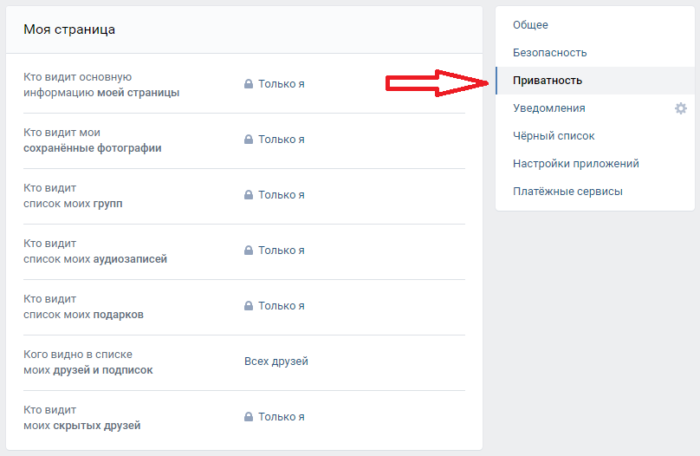Как скрыть друзей ВКонтакте
Иногда мы не хотим, чтобы кого-то было видно в списке друзей профиля ВК. Причины могут быть совершенно разными
Неважно зачем такая функция потребовалась, это удобно реализуется в интерфейсе сайта. И почему бы не пользоваться такой опцией? Рассмотрим несколько способов спрятать друга от посторонних глаз
Скрытые друзья в веб версии ВК
Тут все просто и сделать можно в несколько шагов. Зайдите на свою страницу и сделайте следующее:
- в правом верхнем углу нажмите на маленькое изображение аватарки и во всплывающем меню выберите пункт Настройки;
- в окне настроек выберите пункт Приватность;
- опуститесь до опции Кого видно в списке моих друзей и нажмите на неё;
- в открывшемся окне выбора скрытых друзей, вы увидите полный текущий список своего френд листа;
- поставьте кружочек на тех контактах, которые требуется спрятать от посторонних. Есть также строка ввода имени, если нужно быстро найти конкретного человека из этого списка.
После этих действий, выбранные контакты не будут отображаться в вашем френд листе. Но опцией ниже указываются страницы тех людей (один человек, несколько, списки и группы контактов) кто сможет их видеть.
Выбрав вариант Все кроме, аналогичным образом, как при выборе кого скрывать, укажите конкретных друзей, которым будут видны скрываемые контакты.
Не забывайте, что комментарии и посты от невидимых друзей будут видны у вас на странице, если это не запрещено в отдельной опции, находящейся выше в окне настроек.
Как добавить в скрытые друзья с телефона
Если вы решите скрыть одного друга, либо нескольких, находясь в официальном мобильном приложении для Iphone или Android, то ничего не выйдет. Там до сих пор не реализована эта возможность по непонятным причинам. То же касается и приложения Kate Mobile, хотя все остальные настройки приватности там повторяют аналогичные в ПК версии.
Удаление альбомов с фото
Но это не проблема, так как в любом смартфоне есть интернет браузер. Поэтому если вам нужно срочно сделать новый профиль друга скрытым через телефон, то сделайте следующее:
- в доступном интернет браузере зайдите на сайт VK.com и авторизуйтесь, если ранее этого не делали;
- в мобильной веб версии сайта на главной странице с выбором разделов, спуститесь до кнопки Полная версия и нажмите на неё;
- откроется такой же интерфейс, как и в веб версия сайта для персонального компьютера;
- в нем повторите все те действия, что описаны выше (настройки – приватность – кого видно в списке).
Так можно спрятать человека от всех или только от некоторых пользователей соц. сети. Добавлять в невидимые можно до 30-ти человек. Но помните, что вас все равно будет видно в его френд листе.
Это важный факт, если вам требуется скрывать дружбу с кем-то от другого друга или родственника. Поэтому, чтобы утаивание связи не было раскрыто, попросите того кого вы скрываете, спрятать себя у него на странице.
Тогда с обеих сторон дружба останется незаметной.
Слабости скрытия
Несмотря на удобство описанной функции, она имеет несколько серьёзных слабостей, которые делают её недостаточно надёжной.
Главная уязвимость заключается в односторонности скрытия. Данная слабость состоит в том, что скрытый аккаунт не отображается на странице пользователя, но сам пользователь остаётся видимым на странице друга. Следовательно, разоблачить скрывающего не составит труда.
Данная проблема решается выставлением в настройках пункта, гласящего, что видеть невидимые контакты сможет только владелец аккаунта.
Третий минус связан с отношением спрятанных юзеров к тому, что их скрывают. Чтобы они не узнали об этом, следует разрешить им видеть скрываемых знакомых.
Общие рекомендации
Следует понимать, что скрытие человека вконтакте — это не панацея. Дело в том, что владельца аккаунта легко можно вычислить на наличие скрытых друзей. Есть несколько способов:
Если друг пользователя вконтакте скрыт, это ещё не значит, что он скрыты у друга. Это можно легко проверить, просмотрев список его друзей. Для скрытия факта общения необходимо, чтобы пользователи были скрыты друг у друга. Именно на этой ошибке попадается большинство конспираторов.
Так как сейчас многие сидят вконтакте с мобильных устройств, они постоянно там друг другу что-то показывают. Если попадётся внимательный собеседник, он сможет заметить, что количество друзей при просмотре со страницы владельца и с чужой страницы разное. Соответственно, он скрывает некоторых людей.
Существуют сервисы, где можно проверить аккаунт на наличие скрытых друзей. Один из них — 220vk.com. Этот сервис предназначен для определения общих друзей. Чтобы определить, необходимо ввести ID аккаунтов двух пользователей. После чего система выдаст общих друзей этих пользователей, а также скрытых.
Можно закрыть аккаунт. Конечно, наличие полностью закрытой страницы ничего не гарантирует. Однако этот способ также может помочь пользователям.
Не стоит принимать предложение некоторых пользователей о помощи гарантированно скрыть друзей или узнать подобную информацию о других пользователях
Такие предложения могут поступать от злоумышленников, что уже может угрожать безопасности страницы вконтакте.
А также не стоит обращать внимание на предложение скрыть более 30 друзей. Скорее всего, они поступают тоже от злоумышленников.. Добавление друзей в список невидимых не гарантирует, что пользователя не разоблачат
Так что, если необходимо скрывать факт общения, лучше сделать это по-другому. Например, создать новую страницу под другим именем или общаться в других мессенджерах с секретными чатами. Либо вообще не общаться с этим человеком в онлайне
Добавление друзей в список невидимых не гарантирует, что пользователя не разоблачат. Так что, если необходимо скрывать факт общения, лучше сделать это по-другому. Например, создать новую страницу под другим именем или общаться в других мессенджерах с секретными чатами. Либо вообще не общаться с этим человеком в онлайне.
А ещё лучше, перестать бояться. Человеку, который не боится чужого мнения, нечего скрывать, и тогда вопрос, как скрывать друзей в ВК с телефона, не возникнет.
https://youtube.com/watch?v=X4tOkXIsNo8
Скрываем друзей
Несмотря на то, что официальное приложение, разработанное под многие платформы, не предоставляет рассматриваемую нами функцию, скрыть профили через смартфон всё же можно – для этого придётся воспользоваться браузерной мобильной версией социальной сети.
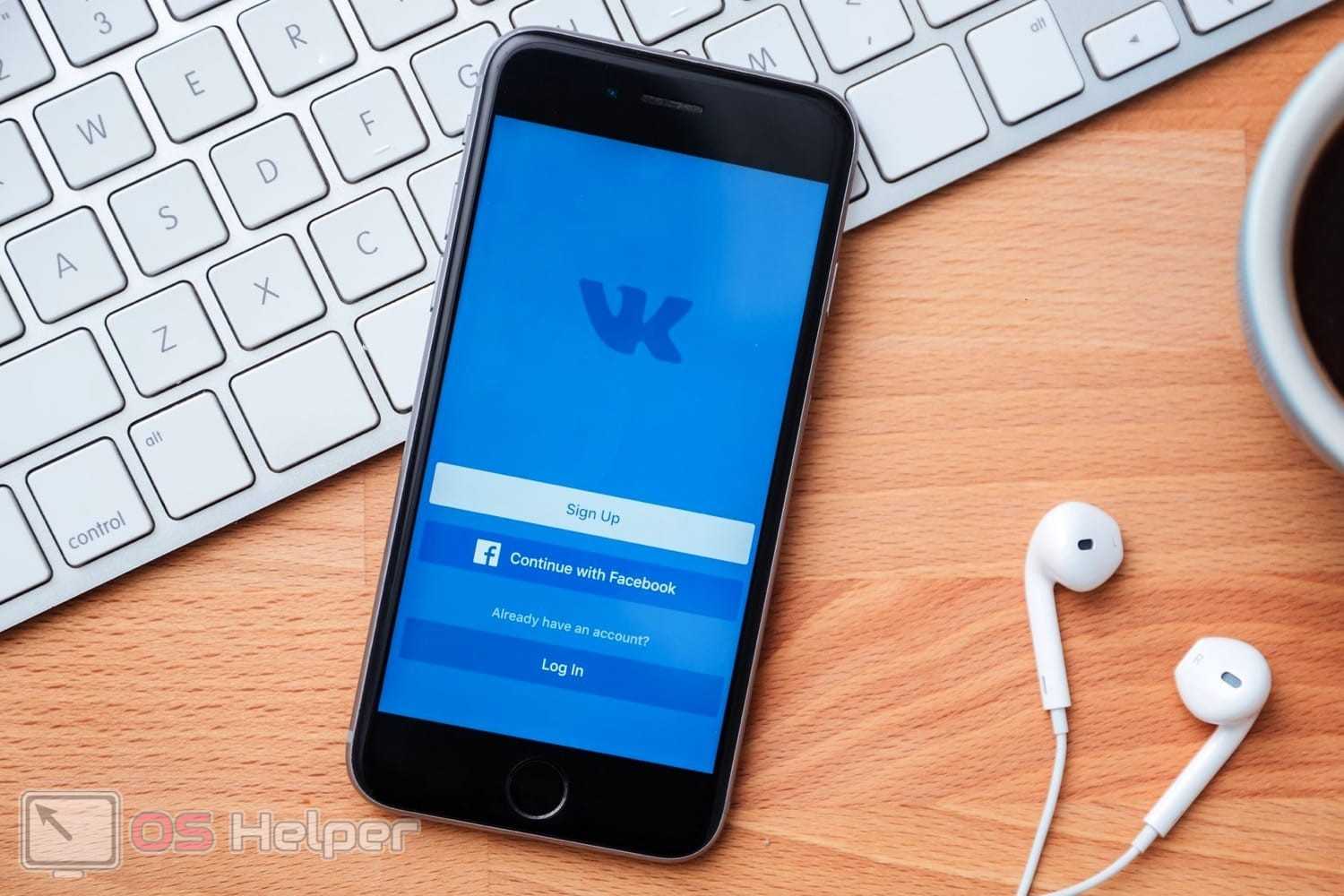
Для начала нужно перейти на сайт ВКонтакте через браузер:
- Открываем любой браузер на смартфоне (лучше тот, которым пользуемся на постоянной основе).
- Переходим , чтобы сразу открыть мобильный вариант ВКонтакте.
- Авторизуемся в учётной записи. После входа автоматически откроется страница новостей.
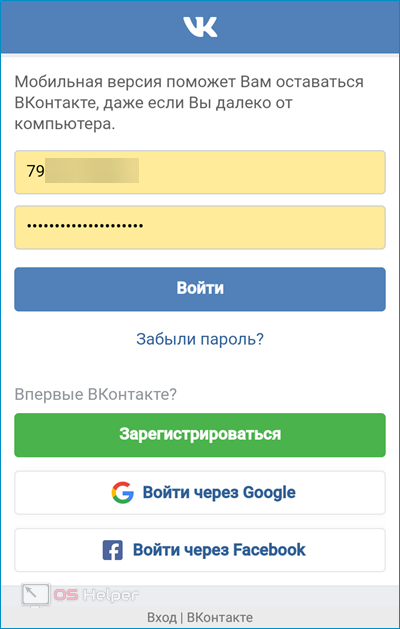
Далее нам нужно попасть в настройки:
- Нажимаем на иконку в виде трёх параллельных полосок в меню инструментов.
- На главной странице профиля находим иконку в виде шестерёнки и нажимаем на неё, чтобы попасть в «Параметры».
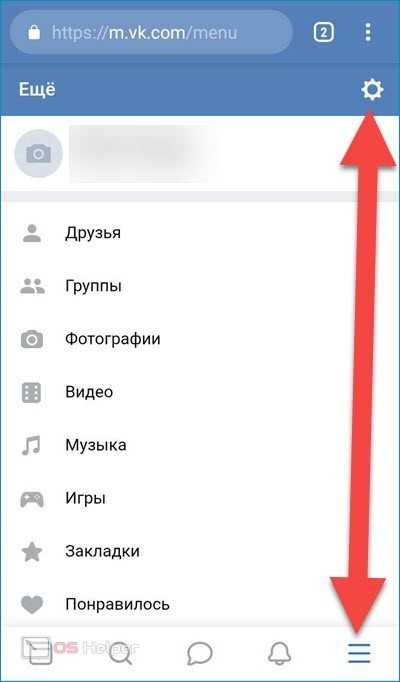
Мнение эксперта
Дарья Ступникова
Специалист по WEB-программированию и компьютерным системам. Редактор PHP/HTML/CSS сайта os-helper.ru.
Раньше все действия можно было провести только через десктопный вариант – пользователям приходилось открывать полную версию сайта через телефон. Сейчас в этом нет никакой необходимости.
Теперь нужно перейти к параметрам страницы и найти интересующий пункт, позволяющий настроить параметры отображения:
- В списке выбираем блок «Приватность». Именно в этом разделе выполняются все настройки, касающиеся отображения информации на вашей страницы для других пользователей.
- Находим раздел «Моя страница», пролистываем до конца.
- Видим пункт «Кого видно в …». Нажимаем на него.
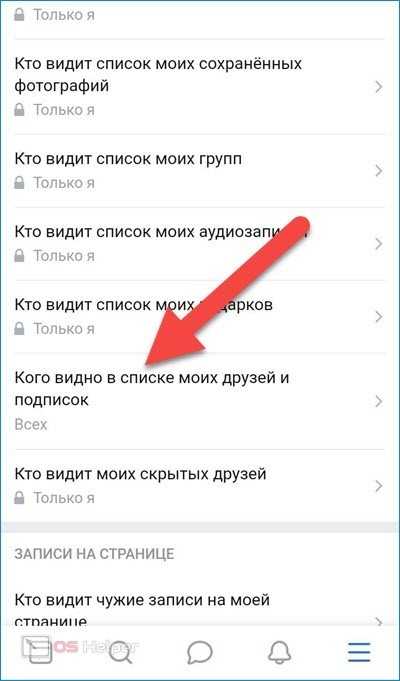
Последний шаг – скрываем тех, которых хотели спрятать от чужих глаз:
- В открывшемся окне «Скрытые друзья» помечаем тех, кого нужно спрятать от глаз посторонних людей. Если друзей много, то можно воспользоваться встроенной системой поиска.
- Нажимаем на галочку, чтобы сохранить изменения.
- Закрываем страницу – выбранные друзья будут скрыты автоматически, никто их не увидит без вашего ведома.
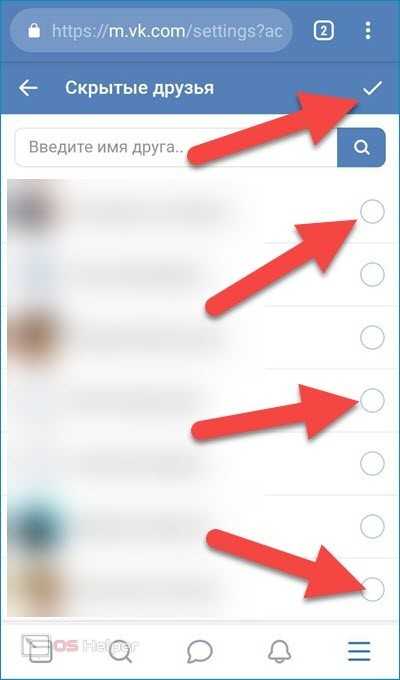
Как видно, всё достаточно просто – нужно лишь найти пункт, отвечающий за настройки приватности страницы. При желании в дальнейшем можно настроить и параметры отображения – для этого нужно нажать на пункт «Кто видит моих…», который расположен несколько ниже.
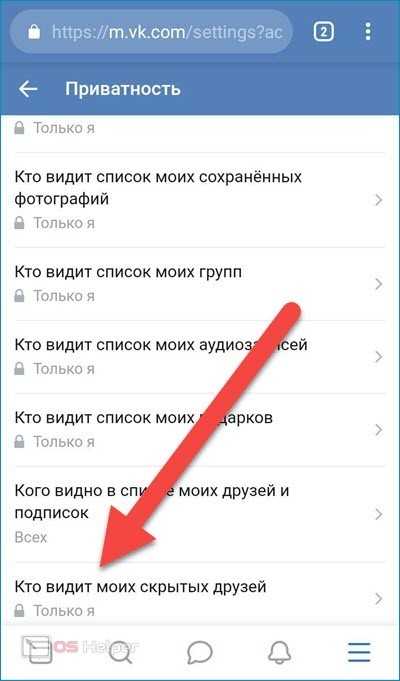
Внимание! Конечно, управлять социальной сетью через браузер не так удобно, как через мобильное приложение, однако в данном случае этот вариант является единственным существующим решением
Как спрятать людей из списка контактов?
Чтобы спрятать нового знакомого от других друзей или сделать невидимым человека, который не нравится окружающим, достаточно правильно настроить приватность во Вконтакте. Все требуемые изменения производятся в специально созданном для этого разделе и почти не требуют приложения усилий. Убрать выбранных близких можно всего за несколько кликов, после чего никто из окружающих не сумеет узнать об общении владельца аккаунта с данными персонами. Главное после этого – не совершать необдуманных глупостей, которые позволят окружающим разоблачить хитрость, и не оставлять свой профиль открытым и доступным без присмотра.
Как в ВК скрыть друга от других пользователей?
Казалось бы человек, который зарегистрировался в любой социальной сети становится уже публичным человеком, за которым может наблюдать тысячная, а то и миллионная аудитория. Однако есть среди пользователей такой тип, который не любит всей вот этой открытости и потому скрывает своих друзей и закрывает свой профиль от посторонних глаз. Но бывают и те, кто просто хотят скрыть одного или несколько человек от посторонних глаз. Как это сделать? Сейчас и узнаем.
Скрываем друзей через настройки
Безусловно, в интернете есть огромное количество программ, благодаря которым можно скрыть своих друзей. Однако зачем заполнять память компьютера ненужными софтами, которые к тому же могут занести вирус в ваш компьютер? Лучше сделать это самостоятельно без посторонней помощи.
Итак, для того чтобы скрыть своего друга от посторонних глаз, для начала, необходимо авторизоваться в социальной сети «Вконтакте». После того как вы зашли на свою страницу, нажмите на своего аватара.
Перед вами появится окно с различными уведомлениями, вам же нужно выбрать именно «Настройки».
После того как раздел с настройками открылся, в правом углу будет список с разными пунктами. Вам же нужен раздел под названием «Приватность».
Когда данный раздел откроется, вы должны в первом пункте «Моя страница», пролистать чуточку вниз вашу страницу, после чего нажать на «Кого видно в списке моих друзей и подписок».
Нажав на «Всех друзей», перед вами появится окно со всеми вашими друзьями. Выберите того пользователя, которого хотите скрыть или всех.
После этого в пункте «Кто видит моих скрытных друзей» вы должны выбрать вариант «Только я».
К большому сожалению, абсолютно всех скрыть не удастся. Если у вас всего лишь 15 друзей, то у вас получится их скрыть от потосторонних глаз, но, а если же, их у вас больше 15 или 30, то увы, как бы это ни было прискорбно у вас ничего не выйдет. Да, казалось бы, что социальная сеть «Вконакте» многофункциональная платформа, которая предоставлеят каждому пользователю огромный диапозон различных функций, но даже у такого известного сервиса есть свои плюсы и минусы. Теперь вы знаете, как в ВК скрыть друга от других пользователей.
Скрываем друзей через закрытие страницы
Тем не менее, если вы хотите закрыть свою страницу, то, к счастью, выход есть. Если вы не знаете, как это делается, то мы сейчас об этом подробно расскажем.
Итак, для начала необходимо авторизоваться в социальной сети «Вконтакте». Зайдите на свою страничку и выбрать раздел «Настройки».
Зайдя в настройки вашего аккаунта, вы должны выбрать пункт «Приватность».
Выбрав данный раздел, необходимо пролистать страницу до самого конца. В пункте «Прочее» есть несколько функций, среди которых вы можете увидеть «Тип профиля», у всех там стоит «Открытый». Вам же, нужно выбрать «Закрытый».
Нажав на «Закрытый», перед вами появится маленькое окно, в котором вы должны будете выбрать «Да, закрыть».
После этого, чтобы убедиться в том, что ваш профиль закрытый, в самом конце страницы вы должны выбрать «Чтобы убедиться в том, что Вы установили подходящие настройки приватности, Вы можете посмотреть, как видят Вашу страницу другие пользователи».
Как видите, профиль закрыт, и никто не сможет комментировать ваши посты, фотографии и видеоролики. Тем более незнакомый профиль не сможет увидеть ваших друзей, так как видите их только вы и ваши друзья.
Я расскажу вам, как можно скрыть друзей ВК от других пользователей. При желании ваши друзья даже знать не будут, что вы их скрыли. Все делается через настройки приватности Вконтакте.
Существует ограничение, которое не позволяет скрывать больше 30-ти друзей. Раньше присутствовал баг, который позволял обходить это ограничение ВК, но его прикрыли. Поэтому придется довольствоваться тем, что есть.
Внимание! Если вы скрыли друга, а он вас – нет, то на его странице ВК вы по-прежнему будете в списке его друзей. Если вы хотите полной приватности, то попросите друга сделать то же самое
Как скрыть некоторых друзей в Вк?
Следующий пункт настроек, на который следует обратить пристальное внимание, указывает на то, какие люди смогут видеть скрытых ранее пользователей. Эта настройка находится в разделе приватности и расположена чуть ниже уже описанной. В ней предлагается выбрать из следующих вариантов:
В ней предлагается выбрать из следующих вариантов:
- самого владельца страницы;
- друзей;
- всех людей из контактов знакомых (друзья друзей);
- скрытых аккаунтов;
- всех людей кроме некоторых указанных личностей;
- отдельных близких;
- представителей отдельных списков (если они созданы).
Сделанные настройки позволят прятать контакты только от выбранного круга лиц, позволяя остальным видеть всех добавленных. Это крайне удобно, поскольку подобный подход даёт возможность подстраивать социальную сеть под имеющиеся нужды.
Как скрыть друзей через телефон на Андроиде пошагово
Стоит напомнить, что до обновления социальная сеть имела инструмент, с помощью которого можно было разом закрыть всех друзей. Теперь же приходится действовать в несколько ином ключе, применяя следующую пошаговую инструкцию, актуальную для мобильных клиентов, установленных на устройствах Андроид:
- Прежде всего, необходимо перейти в настройки мобильного приложения ВК, кликнув по все той же уменьшенной копии аватара.
- Далее осуществляется переход в подменю «Приватность» с последующим выбором друзей, которых необходимо скрыть из общего доступа.
- Закреплять свои действия придется вручную, прописывая ID каждого такого пользователя в разделе «Кого видно в списке».
- На финишном этапе производится сохранение внесенных изменений и их проверка.
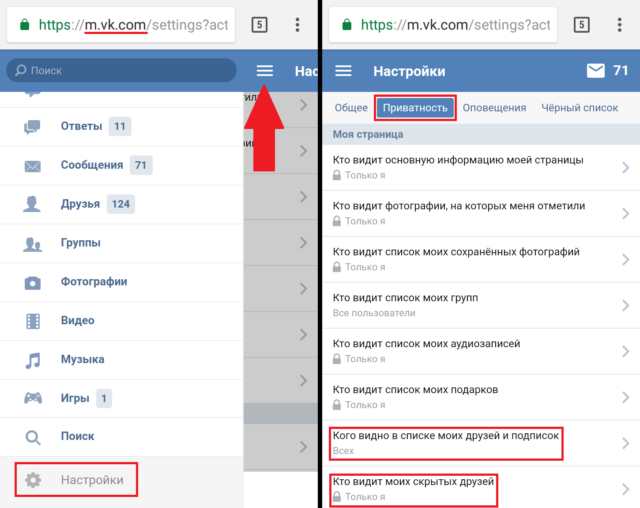
По сути, этот порядок действий мало чем отличается от того, который предусматривается для десктопной версии ВКонтакте. Единственное и весьма неудобное отличие предусмотренного для мобильной версии метода заключается в необходимости прописывания ID скрываемых друзей.
Есть ли способ увидеть скрытые контакты другого пользователя?
Несмотря на то, что сегодня в сети можно увидеть множество предложений по рассекречиванию чужой переписки, списков друзей и гостей профиля, вестись на это не стоит, особенно если использование услуги предполагает регистрацию и/или денежные переводы. И сегодня единственный способ узнать, какие друзья были скрыты пользователем от чужих глаз, заключается в просмотре незакрытого профиля, что далеко не всегда является возможным.
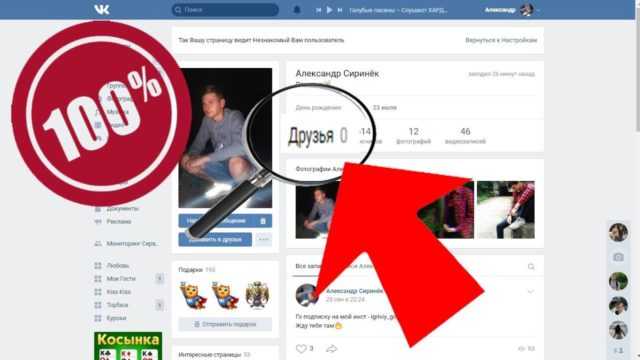
Самые эффективные способы скрыть друзей в ВК через компьютер
Конечно, далеко не всегда есть необходимость скрывать весь перечень контактов. И не надо, ведь администрация предлагает действенные способы, с помощью которых можно будет закрыть столько друзей, сколько необходимо, да еще и выбрать, для кого оставить весь список открытым, если есть на этот счет конкретные пожелания.
Одного или нескольких
Итак, на повестке дня стоит вопрос о скрытии одного или нескольких контактов от других пользователей в сети, но нет ни малейшего понятия, как и с чего начать. На самом деле все не так сложно, как может показаться изначально, особенно если действовать по максимально упрощенной инструкции, которая предполагает выполнение следующих шагов:
- Пройти авторизацию и кликнуть по миниатюре аватара, которую можно найти в правом верхнем углу, после чего перейти в настройки.
- После того как откроется общее настроечное меню, следует выбрать раздел «Приватность», расположенный в правой боковой вкладке.
- Один клик по приватности – и пользовательскому вниманию предстанет меню настроек конфиденциальности, где можно будет выбрать пользователей, которых необходимо скрыть из общего списка. Для этого необходимо перейти в раздел «Кого видно в списке моих друзей и подписок» и проставить птички напротив тех пользователей, которые будут находиться в общем доступе в дальнейшем.
Важный этап, о котором не стоит забывать, заключается в обязательном сохранении новых настроек, без чего все проделанные ранее манипуляции окажутся напрасными. Кроме того, следует обязательно указать вариант «Только я» напротив опции «Кто видит моих скрытых друзей», иначе их не увидят не только посторонние, но и сам владелец профиля.
Больше 30 человек
Бывает и такое, что хочется сделать информацию о себе максимально закрытой, оставив только яркие фото, запечатлевшие самые памятные моменты в жизни. В этом случае имеет смысл закрыть всех пользователей, чтобы в дальнейшем никто не мог видеть эти данные. И все бы ничего, но что, если их далеко не 30, ведь кому хочется тратить свое время на то, чтобы шерстить весь этот список?
Оказывается, выход есть и в этой ситуации, пусть и не совсем стандартный, предполагая выполнение следующих шагов:
- Для начала необходимо перейти во вкладку «Друзья».
- Следующий этап предполагает использование комбинации горячих клавиш Ctrl+Shift+I, которые позволят перейти в раздел «Консоль».
-
В открывшемся поле прописывается команда:
После чего следует кликнуть Enter.
- Далее, не закрывая окна, нужно вписать в него еще одну команду «itr(30, true)», вновь кликнув Enter. Результатом таких действий должно стать открытие нового раздела «Моя страница» в левой части экрана, а вместе с ней числа, обозначающего точное количество пользователей (в данном случае 30, поскольку именно эта цифра прописывается в команде).
- Следующий этап подразумевает обновление страницы, после чего произойдет автоматическое закрытие обозначенного количества позиций.
А чтобы понять, насколько эффективным оказался описанный алгоритм, следует просто зайти на свою страничку с любого другого профиля, убедившись в том, что 30 друзей действительно больше не фигурируют в списке.
Всех друзей
Практически аналогичное решение предлагается в том случае, если возникла необходимость разом закрыть всех своих друзей. При этом существует более быстрый метод перехода в консоль, для чего достаточно просто зажать горячую кнопку F12. В итоге пользователь вновь попадет в подменю с набором непонятных символов и знаков, под которыми нужно будет прописать такую же, как в описанном ранее методе, команду.
Новый способ 2023 года
Относительно новым решением рассматриваемого вопроса является полное закрытие страницы, а вместе с ней – и любой конфиденциальной информации, в том числе и той, которая касается друзей. Конечно, такая методика является весьма радикальной, зато официальной, а следовательно, и 100-процентно действенной. Что касается выполнения поставленной задачи, то подразумеваются следующие шаги:
- После авторизации необходимо вновь кликнуть по расположенной в правом верхнем углу иконке, выбрав настроечное меню.
- Далее следует перейти в раздел «Приватность» и найти опцию «Тип профиля».
- В открывшемся окошке нужно будет сменить статус открытого профиля на закрытый, с обязательным дальнейшим подтверждением собственного выбора.
Важно помнить, что в этом случае вся закрытая приватная информация останется доступной для друзей владельца профиля, что далеко всегда соответствует изначальным пользовательским требованиям. Кроме того, для активации настройки необходимо кликнуть по команде «Да, закрыть» в окошке подтверждения, которое обязательно появится по итогам совершенных ранее действий
Слабости скрытия
Несмотря на удобство описанной функции, она имеет несколько серьёзных слабостей, которые делают её недостаточно надёжной.
Главная уязвимость заключается в односторонности скрытия. Данная слабость состоит в том, что скрытый аккаунт не отображается на странице пользователя, но сам пользователь остаётся видимым на странице друга. Следовательно, разоблачить скрывающего не составит труда.
Данная проблема решается выставлением в настройках пункта, гласящего, что видеть невидимые контакты сможет только владелец аккаунта.
Третий минус связан с отношением спрятанных юзеров к тому, что их скрывают. Чтобы они не узнали об этом, следует разрешить им видеть скрываемых знакомых.
Как в вк скрыть всех друзей больше 30
Администрация социальной сети установила строгие ограничения на количество спрятанных. Их число не может становиться больше 30. Подобные рамки необходимы, чтобы сохранять смысл Вконтакте: любая соцсеть нацелена на активность пользователей, общение, обмен информацией, заведение знакомств.
Важно: ни одного действующего, эффективного способа обойти установленный лимит не существует. Не стоит верить тем, кто утверждает, что знает, как сделать общее количество спрятанных больше
Они – мошенники и обменщики, желающие получить лёгкие деньги от доверчивых юзеров. Доверившимся им лицам придётся не только расстаться с деньгами, но и смириться с отсутствием положительного результата
Не стоит верить тем, кто утверждает, что знает, как сделать общее количество спрятанных больше. Они – мошенники и обменщики, желающие получить лёгкие деньги от доверчивых юзеров. Доверившимся им лицам придётся не только расстаться с деньгами, но и смириться с отсутствием положительного результата.
Даже если предложенный способ не требует оплаты, верить подобным проходимцам нельзя. Они принесут лишь вред и неприятности.
Как удалить друга ВКонтакте с телефона
Удаление друга – это крайний случай, когда пользователь прямо говорит о том, что не хочет продолжить общение. На телефоне можно разными способами удалить друга из социальной сети, стоит рассмотреть все способы подробнее.
В мобильной версии m.vk.com
Мобильной версией пользуются преимущественно те пользователи, кто не может скачать приложение. Несмотря на это, данный вариант практически ничем не отличается от стандартного, поэтому многие и не видят смысла в скачивании дополнительных продуктов на устройство.
- Для начала необходимо открыть сам сайт в любом браузере. Стоит проверять сайт, нельзя вводить свои данные не на официальные сайты;
- После открытия вводим свой логин и пароль, чтобы авторизоваться в системе;
- Теперь необходимо открыть раздел под названием «Друзья». Он располагается в главном меню. В свою очередь оно находится на нижней панели в самом краю справа. Тапаем на три полоски и переходим в меню, далее открываем раздел «Друзья»;
- Далее пользователю необходимо открыть того друга, которого хотелось бы удалить из друзей. Если список слишком большой, то можно воспользоваться специальным поиском;
- Теперь переходим на страничку пользователя, где стоит кликнуть на пункт «У вас в друзьях»;
- Откроется окно, где необходимо выбрать пункт «Удалить из друзей».
В приложении Katemobile
Kate Mobile – это актуальная и уникальная версия привычного всем ВК. Через него достаточно просто можно управлять дополнительными функциями, которых нет в привычном приложении. Именно поэтому многие выбирают Kate Mobile в качестве привычного ВК и используют его на постоянной основе.
Процесс того, как пользователь удаляет друзей в официальной версии программы и в Kate Mobile, вообще не отличается. Для этого необходимо:
- Заходим в приложение, а после авторизуемся в нем для продолжения работы;
- После этого пользователю стоит зайти на страничку того человека, которого ему хотелось бы удалить из друзей. Это необходимо сделать через вкладку «Друзья», используя соответствующий поиск;
- Теперь стоит кликнуть на три точки, располагающиеся в правом верхнем углу и подождать, пока выйдет меню;
- В появившемся меню находим пункт «Удалить из друзей» и тапаем на него;
- Система спросит снова о намерениях, подтверждаем их.
Таким образом владелец странички даже через сторонние программы может удалить некоторых пользователей из друзей. Более подробно о программе можно посмотреть в этом видео
В официальном приложении ВК
Для того, чтобы удалить пользователя из друзей, используя официальное приложение ВКонтакте, необходимо:
- Зайти в приложение, при этом заранее необходимо его скачать через официальные источники, после авторизоваться в нем, введя логин и пароль от странички;
- После этого необходимо перейти в раздел «Друзья», который находится на нижней панели сайта. Он в ряду находится 4-ым по счету;
- Теперь пользователю стоит найти того друга, контакт с которым хотелось бы прервать. В разделе «Друзья» можно воспользоваться специальным поиском;
- После переходим и открываем страничку этого друга. Находим кнопку «У вас в друзьях» и тапаем на неё. Она располагается прямо под фотографией пользователя;
- Теперь кликаем на появившееся окно «Удалить из друзей», подтверждаем удаление.
После этого друг не будет числиться в списке знакомых. Он перейдет в раздел «Подписчики».
Как скрыть друзей в ВК
По умолчанию список друзей виден абсолютно всем пользователям, имеющим доступ к странице. Если речь идет о закрытой странице, то его могут посмотреть только друзья. Чтобы скрыть друзей на своей странице во Вконтакте, каких-то особых усилий прилагать не приходится.
Этот процесс занимает всего несколько минут свободного времени. Путь закрытия доступа к списку друзей может быть разным. Самый простой подразумевает полной закрытие страницы.
В этом случае никто из зарегистрированных пользователей не сможет просматривать личную информацию до момента добавления в друзья. Посторонним людям будет видно только имя и аватар.
Чтобы закрыть страницу полностью, нужно выполнить следующие действия:
Необходимо зайти в раздел «Настройки», который находится в правой части странички, непосредственно под миниатюрой аватара.
На следующем шаге нужно кликнуть на «Приватность», а затем выбрать тип профиля. Он бывает открытый и закрытый. Второй вариант позволяет полностью закрыть страницу от глаз посторонних людей
После того, как все манипуляции будут совершены, важно обязательно сохранить изменения. Без этого они не вступят в силу.
Существует еще один простой способ спрятать друга от окружающих. Для этого его, как бы это не казалось странным, нужно удалить из друзей. Чтобы продолжать общаться с человеком, можно находить его через поисковую систему Вконтакте.
Кроме того, его страница будет видна в разделе с предложениями дружбы. В этом случае пользователь не узнает, что его удалили, пока не захочет целенаправленно это проверить.
На компьютере
Через компьютер скрыть часть друзей можно с помощью абсолютно любого браузера. Все, что нужно для этого – это доступ в интернет. Принцип действий будет следующий:
- На главной странице под миниатюрой фотографии находится небольшая стрелка. Если кликнуть на нее, появится ряд разделов, среди которых будут «Настройки».
- В открывшемся меню нужно выбрать раздел «Приватность».
- В списке настроек нужно найти пункт «Кого видно в списке моих друзей и подписок». Если щелкнуть на этот раздел появится перечень всех друзей. Среди них можно выбрать 30, которых не будет видно остальным пользователям. Все скрытые друзья автоматически перейдут в самый верх списка.
- Для подтверждения изменений необходимо нажать кнопку «Сохранить».
Функция, делающая друзей невидимыми, является временной. Ее можно в любой момент отменить. Для этого нужно снова зайти в «Настройки» в раздел «Приватность» и выбрать соответствующий пункт.
Человек, который был скрыт кем-то из своих друзей, об этом не узнает. Никакого уведомление об этом факте он не получит. Если же он начнет выяснять это целенаправленно, то правда вскроется.
Он может зайти в профиль с чужого аккаунта и пролистать список друзей. Если он не найдет себя в этом списке, сразу поймет, что его присутствие было скрыто. Но станет ли он это делать – другой вопрос.
Чтобы проверить, подключена ли функция должным образом, нужно повторно зайти в пункт «Приватность», расположенный в разделе «Настройки». Там будет присутствовать блок «Посмотреть, как видят вашу страницу другие пользователи».
Нажав на него, можно убедиться, что скрытых друзей не видно на странице. Также можно провести проверку, зайдя на свою страницу с чужого аккаунта. Разницы никакой не будет.
В мобильной версии приложения
Скрыть друзей можно не только через компьютер, но и через телефон. В этом случае процедура будет примерно такой же. Но нужно помнить, что разработчики убрали эту функцию из мобильного приложения. Даже через Айфон проделать этот фокус на сегодняшний день невозможно.
Придется заходить в аккаунт через десктопную версию в мобильном браузере. Дальше все действия выполняются поэтапно:
Следует открыть любой поисковик и вбить в нем «ВК».
Среди открывшихся вариантов необходимо выбрать мобильную версию социальной сети, а затем – авторизоваться в ней.
В верхнем правом углу необходимо нажать на три точки и выбрать графу «Версия для ПК».
На следующем этапе все действия будут точно такими же, как и в случае с компьютером. Необходимый пункт будет располагаться в разделе «Приватность»
После совершения нужных действий очень важно сохранить их.
Примечательно, что аналогичным образом можно скрывать не только друзей, но и подписчиков. Алгоритм действий будет примерно такой же. Все манипуляции производятся в разделе «Приватность».






![Скрытые друзья вк - как их скрыть и как посмотреть [2020]](http://clipof.ru/wp-content/uploads/9/7/b/97bd9bb1ed40ecdc1cdfd72b1600075b.jpeg)